Como corrigir o problema de que seu ID Apple não está qualificado para usar este aplicativo no momento iOS 18
Quando você encontra o frustrante problema "Seu ID Apple não está elegível para usar este aplicativo neste momento" no seu dispositivo iOS 18, pode ser uma verdadeira dor de cabeça.
Este problema pode impedir você de acessar determinados aplicativos, fazer compras ou até mesmo fazer login na sua ID Apple. Se você é um desenvolvedor testando o último beta do iOS ou um adotador precoce, encontrar o problema do iOS 18 "Seu ID Apple não está elegível para usar este aplicativo neste momento" pode ser um grande obstáculo.
Neste artigo, vamos explorar algumas das soluções mais simples para ajudá-lo a resolver esse problema e recuperar o acesso total à sua ID Apple e seus recursos associados.
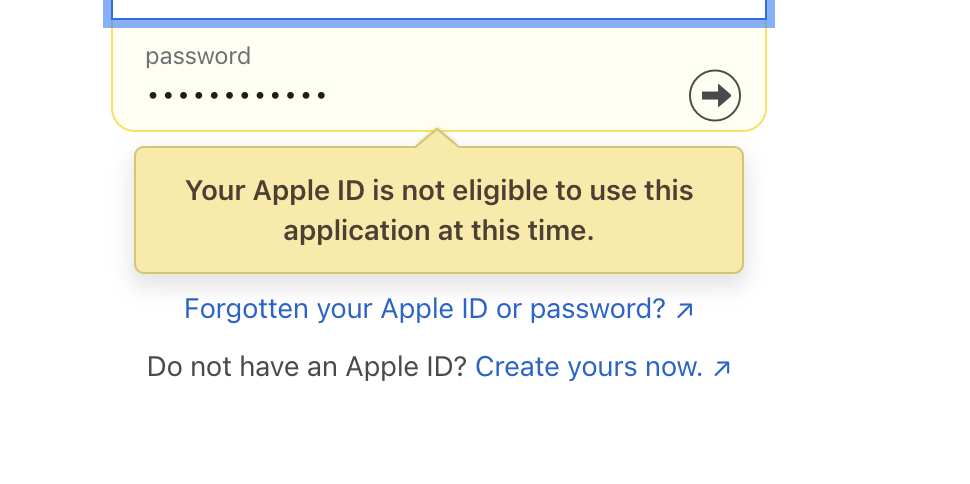
- Parte 1. Por que o Apple Developer Mostra "Seu ID Apple Não Está Elegível para Usar Este Aplicativo Neste Momento"
- Parte 2. Como Posso Me Inscrever no Apple Developer com Sucesso para Baixar o iOS 18?
- Método 1. Verificar se o ID Apple foi Criado por Email, em vez de Número de Telefone
- Método 2. Verificar a Conexão com a Internet
- Método 3. Limpar Todos os Dados do Navegador Safari
- Método 4. Reiniciar Seu iPhone
- Método 5. Instalar o Aplicativo Apple Developer e Fazer Login
- Método 6. Atualizar Dispositivo e Navegador
- Parte 3. Melhor Mestre de Atualização - Como Atualizar para o iOS 18 sem Conta de Desenvolvedor da Apple
- Parte 4. Perguntas Frequentes sobre "Seu ID Apple Não Está Elegível para Usar Este Aplicativo Neste Momento"
Parte 1. Por que o Apple Developer Mostra "Seu ID Apple Não Está Elegível para Usar Este Aplicativo Neste Momento"
O erro "Seu ID Apple não está elegível para usar este aplicativo neste momento" do desenvolvedor da Apple pode ocorrer por diversos motivos ao usar uma conta de Desenvolvedor da Apple. Aqui está uma explicação breve:
Suponha que você esteja inscrito no programa Apple Developer e o recurso que você está tentando acessar deva estar disponível para o seu nível de associação (gratuito ou pago). Nesse caso, o problema pode estar relacionado à configuração da sua conta ou direitos.
Nesses casos, é recomendável entrar em contato diretamente com o Suporte ao Desenvolvedor da Apple. Eles têm acesso a informações detalhadas sobre sua conta e podem fornecer orientações mais específicas para resolver o problema.
Sua equipe de suporte pode investigar a causa e ajudá-lo a recuperar o acesso aos recursos ou aplicativos pretendidos.
Parte 2. Como posso me inscrever no Apple Developer com sucesso para baixar o iOS 18?
Método 1. Verificar se o ID Apple foi criado por e-mail, em vez de número de telefone
Às vezes, problemas podem surgir se o seu ID Apple estiver associado a um número de telefone em vez de um endereço de e-mail. Para resolver isso, siga estas etapas:
- Visite o site do ID Apple
- Faça login com suas credenciais de ID Apple existentes
- Verifique se seu ID Apple está associado a um endereço de e-mail ou a um número de telefone
- Se estiver vinculado a um número de telefone, considere criar um novo ID Apple com um endereço de e-mail
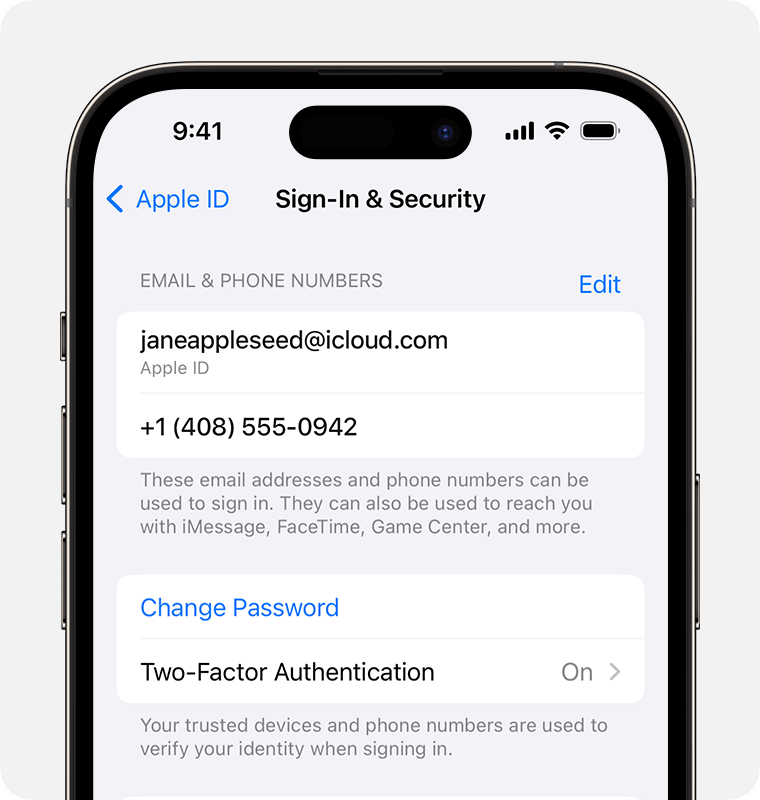
Método 2. Verificar a conexão com a internet
Uma conexão com a internet estável é crucial para se inscrever no programa Apple Developer e baixar o iOS 18. Veja o que você pode fazer:
- Garanta que seu dispositivo esteja conectado a uma rede Wi-Fi confiável
- Tente alternar entre Wi-Fi e dados celulares para ver se isso resolve o problema
- Verifique se outros dispositivos na mesma rede podem acessar a internet sem problemas

Método 3. Limpar todos os dados do navegador Safari
Dados em cache ou cookies no seu navegador podem às vezes interferir no processo de inscrição. Tente limpar os dados do navegador:
- Abra o aplicativo Configurações no seu iPhone
- Navegue até Safari > Limpar Histórico e Dados do Site
- Confirme tocando em "Limpar Histórico e Dados"
- Reinicie o aplicativo Safari e tente se inscrever novamente
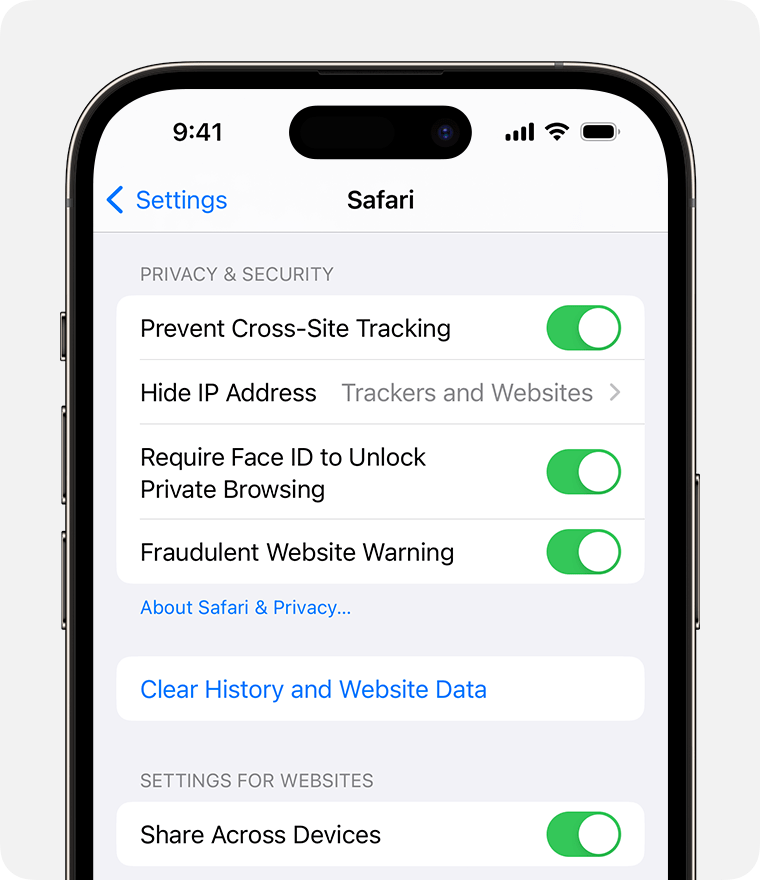
Método 4. Reiniciar seu iPhone
Uma reinicialização simples frequentemente pode resolver pequenos problemas de software. Siga estas etapas:
- Pressione e segure o botão lateral e um dos botões de volume até que o controle deslizante de desligamento apareça
- Arraste o controle deslizante para desligar seu iPhone
- Aguarde alguns segundos e, em seguida, pressione e segure o botão lateral novamente para ligar seu iPhone

Método 5. Instale o Aplicativo Apple Developer e Faça Login
A Apple disponibiliza um aplicativo dedicado para desenvolvedores. Tente instalar e fazer login através deste aplicativo:
- Abra a App Store e pesquise por "Apple Developer"
- Instale o aplicativo oficial Apple Developer
- Inicie o aplicativo e faça login com suas credenciais de ID Apple
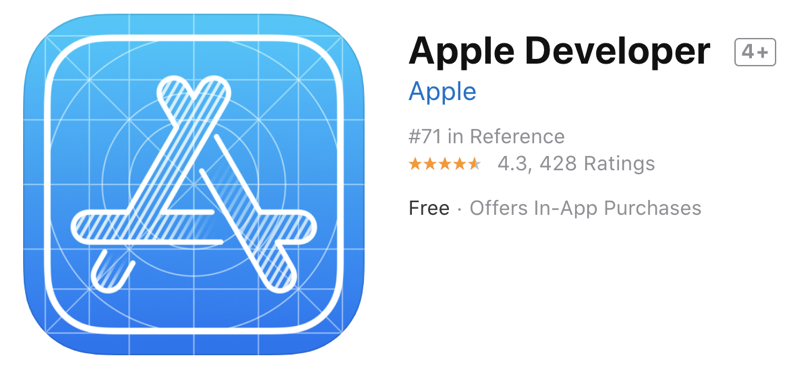
Método 6. Atualize o Dispositivo e o Navegador
Garanta que seu dispositivo e navegador estejam rodando as versões mais recentes do software:
- Verifique atualizações do iOS indo para Configurações > Geral > Atualização de Software
- Atualize seu navegador para a versão mais recente (Safari, Chrome, Firefox, etc.)
- Após a atualização, tente se inscrever novamente no programa Apple Developer
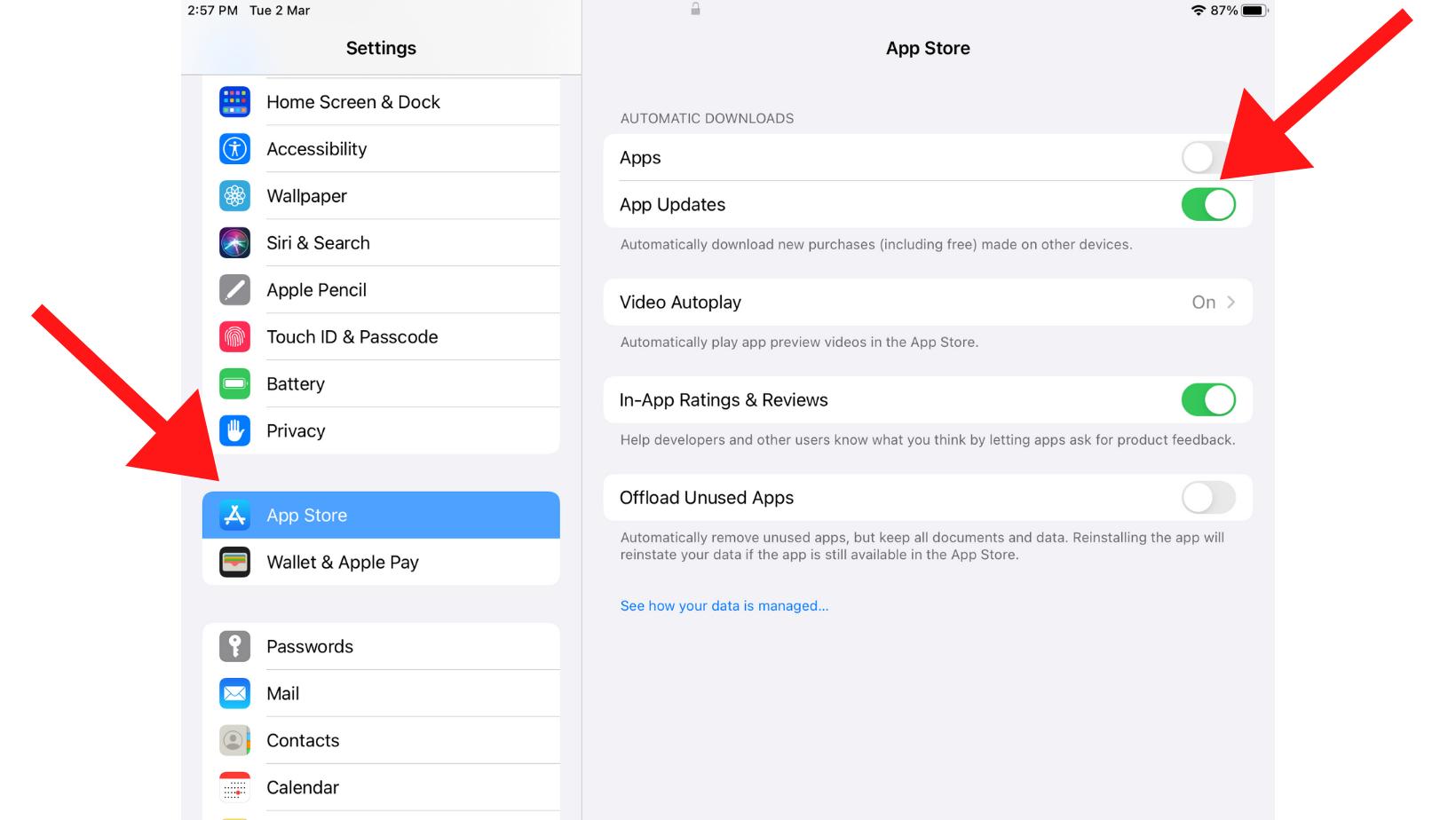
Parte 3. Melhor Mestre de Atualização - Como Atualizar para o iOS 18 sem Conta de Desenvolvedor da Apple
Se você está ansioso para experimentar os últimos recursos e melhorias no iOS 18, mas não possui uma conta de desenvolvedor da Apple, há uma solução que pode ajudá-lo a atualizar seu dispositivo sem complicações.
Apresentando Tenorshare reiboot, o No.1 software gratuito de reparo e recuperação de sistema iOS que simplifica o processo de atualização para o iOS 18 sem a necessidade de uma conta de desenvolvedor. A ferramenta suporta o mais recente downgrade e upgrade do iOS/iPadOS/macOS, incluindo Betas. Com o Tenorshare ReiBoot, você pode atualizar seu iPhone, iPad ou iPod touch para o iOS 18 sem a necessidade de uma conta de desenvolvedor da Apple.
Esta poderosa ferramenta oferece uma experiência sem complicações e amigável ao usuário, permitindo que você desfrute dos últimos recursos e melhorias do iOS sem nenhum problema.
Aqui está como corrigir o problema "Seu ID Apple não é elegível para usar este aplicativo neste momento" no iOS 18:
-
Baixe e instale o ReiBoot no seu computador Windows ou Mac. Depois de instalado, inicie o software e conecte seu iPhone ao seu computador usando um cabo USB. Clique em "Atualização/Downgrade do iOS".

-
Você será apresentado com duas opções: "Atualizar" e "Reverter". Como seu objetivo é instalar o iOS 18, selecione "Atualizar".

-
Clique em "Baixar" para iniciar o download do pacote de firmware mais recente. O ReiBoot irá automaticamente procurar e buscar o pacote de firmware do iOS 18 mais recente para o seu dispositivo.

-
Assim que o download estiver completo, você verá o processo de atualização começar.

-
Quando a atualização estiver concluída, clique em "Concluído". Seu iPhone será reiniciado automaticamente, e você será recebido com o novo iOS 18 instalado no seu dispositivo.

Part 4. FAQs about Your Apple ID is Not Eligible to Use This Application at This Time
Q1. Why is my Apple ID not valid or not supported?
There could be several reasons why your Apple ID is not recognized as valid or supported:
- Your account may not be configured properly or may lack the necessary entitlements to access certain resources or applications.
- You might be using an Apple ID created with a phone number instead of an email address, which can sometimes cause compatibility issues.
- Your account may be associated with an older Apple ID system that is no longer supported by the specific application you're trying to access.
Q2. Does Apple delete unused Apple IDs?
No, Apple does not automatically delete unused Apple IDs. However, if an Apple ID remains inactive for an extended period (typically several years), Apple may recycle the email address or deactivate the account due to inactivity. This is done to free up email addresses and usernames for new users.
To prevent your Apple ID from becoming inactive, it's recommended to use it periodically for purchases, iCloud services, or other Apple-related activities. Additionally, ensure that your account information, including your contact details and payment methods, is up-to-date.
Final Word
Encountering the "Your Apple ID is Not Eligible to Use This Application at This Time" error can be frustrating, but with the solutions provided in this article, you can resolve the issue and regain full access to your Apple ID and its associated features.
Whether you're a developer or an iOS enthusiast, these methods will help you seamlessly update to the latest iOS beta or access the resources you need without any roadblocks.















